通过接入点建立Wi-Fi连接
本节介绍如何通过兼容WPS(PBC模式)的接入点连接Wi-Fi网络。
首先,请检查WPS按钮的位置及按下按钮的时间。建立Wi-Fi连接可能需要大约1分钟。
-
将Wi-Fi设为[启用]。
- 请参阅通过Wi-Fi连接到兼容蓝牙的智能手机中的步骤1-4。
-
选择[
: Wi-Fi/蓝牙连接]。
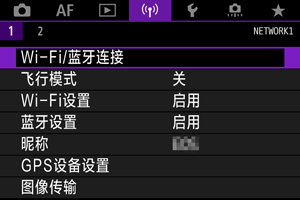
-
选择选项。
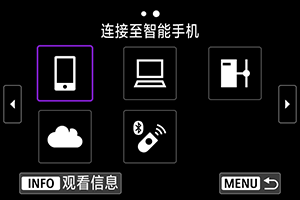
-
选择[添加要连接的设备]。
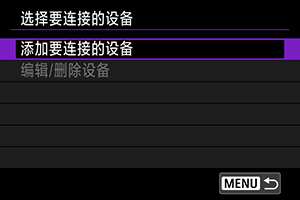
- 如果已选择[
连接至智能手机],会显示以下信息。如果已安装Camera Connect,请选择[不显示]。
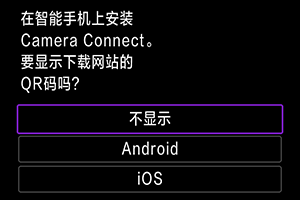
- 在接下来显示的[连接至智能手机]屏幕中,选择[通过Wi-Fi连接]。
- 如果已选择[
-
选择[切换网络]。
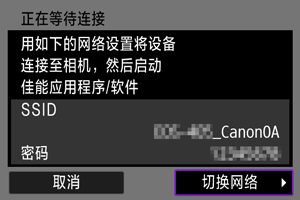
- 选择[
]或[
]时显示。
- 选择[
-
选择[以WPS连接]。
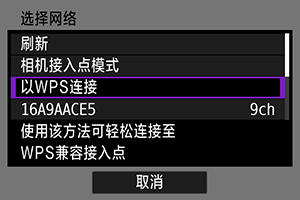
注意事项
- 有关步骤6中显示的[相机接入点模式],请参阅相机接入点模式。
-
选择[WPS(PBC模式)]。
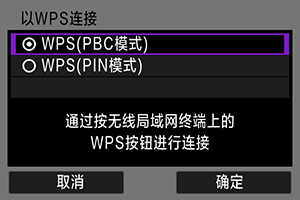
- 选择[确定]。
-
通过Wi-Fi连接到接入点。
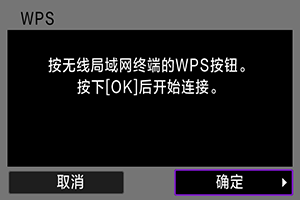
- 按接入点的WPS按钮。
- 选择[确定]。
-
选择[自动设置]。
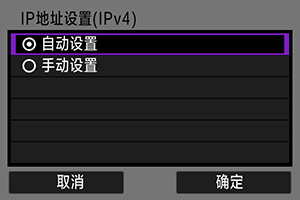
- 选择[确定]以进入Wi-Fi功能的设置屏幕。
- 如果设为[自动设置]时发生错误,请参阅手动IP地址设置。
-
指定用于Wi-Fi功能的设置。
[
连接至智能手机]
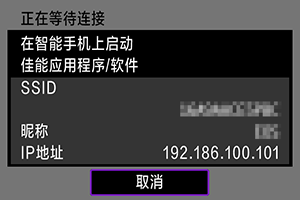
- 在智能手机的Wi-Fi设置屏幕上,点击相机屏幕上显示的SSID(网络名称),然后输入连接的接入点密码。
转至不使用蓝牙的Wi-Fi连接中的步骤8。
[
遥控(EOS Utility)]
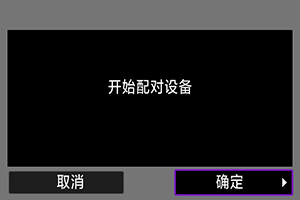
转至使用EOS Utility操作相机中的步骤7或8。
[
将图像传输至FTP服务器]

转至通过接入点建立连接中的步骤10。
[
上传至网络服务]
转至注册佳能影像上传并设置自动发送中的步骤5。
相机接入点模式
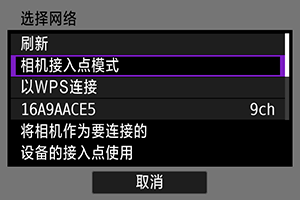
相机接入点模式是通过Wi-Fi将相机直接连接到各个设备的连接模式。在[: Wi-Fi/蓝牙连接]下选择[
]、[
]或[
]时显示。
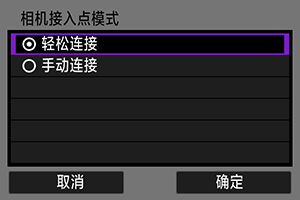
-
轻松连接
使用其他设备通过相机屏幕上显示的SSID建立Wi-Fi连接。
-
手动连接
输入其他设备的SSID以建立连接。按照相机屏幕上的说明完成连接设置。
手动IP地址设置
显示的选项因Wi-Fi功能而异。
-
选择[手动设置]。
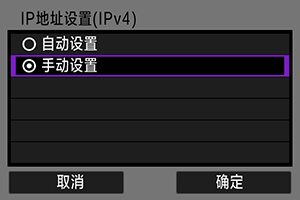
- 选择[确定]。
-
选择选项。
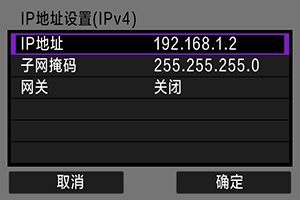
- 选择选项以进入数字输入屏幕。
- 要使用网关,请选择[启用],然后选择[地址]。
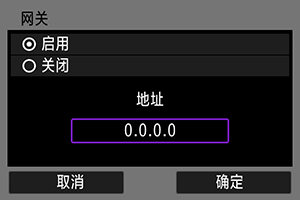
-
输入数值。
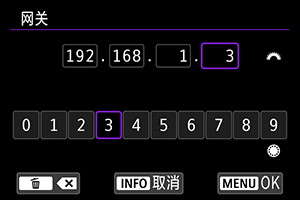
- 转动
拨盘移动上方区域中的输入位置,并使用
转盘或者
选择要输入的数字。按
输入所选数字。
- 要设置所输入的数值并返回步骤2的屏幕,按
按钮。
- 转动
-
选择[确定]。
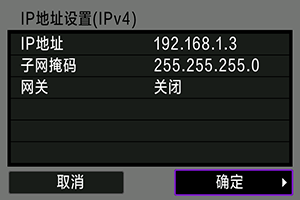
- 所需项目设定完毕后,选择[确定]。
- 如果对输入内容不确定,请参阅检查网络设置,或向网络管理员或其他熟知网络的人咨询。